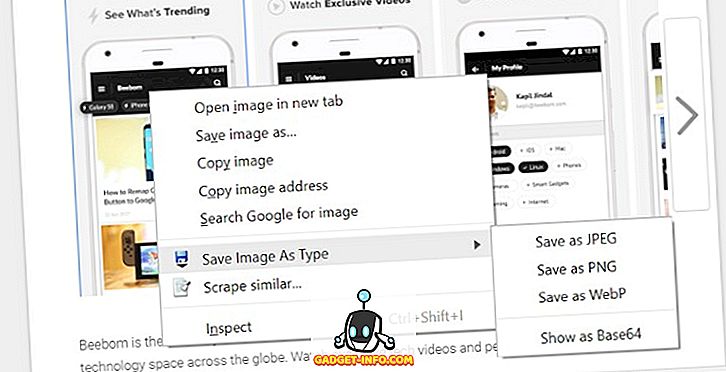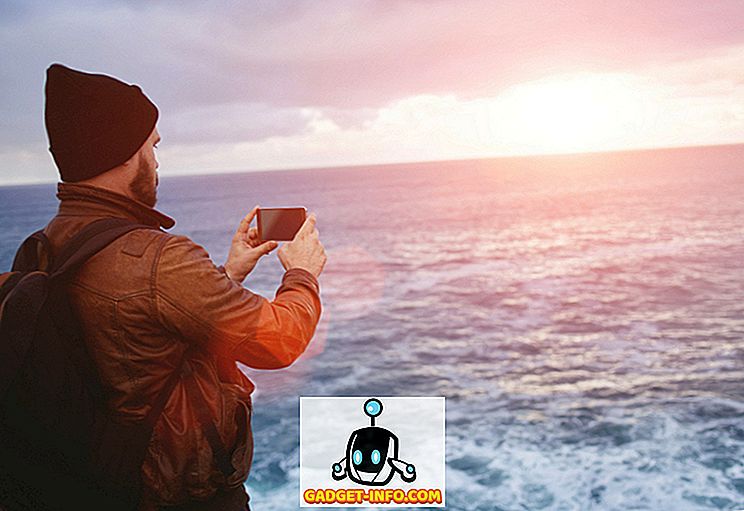Um dos recursos principais do Windows 10 é a integração da Cortana. É o próprio assistente digital da Microsoft que o ajudará a fazer as coisas apenas perguntando-lhe no seu Windows Phone ou agora também no Windows 10. Você pode pedir a ela para cuidar de seus compromissos e lembrá-lo sobre coisas diferentes, apenas dando um comando de voz, sem necessidade de cliques. No entanto, a maioria das pessoas ainda acredita que é apenas uma função de pesquisa avançada que só vai ajudá-los a pesquisar coisas do PC ou da Web. Ela não é toda robótica como Siri ou Google Now, a Microsoft também acrescentou algum senso de humor para dar um pouco de experiência confortável. Além da função de pesquisa básica, ela pode fazer várias outras tarefas de produtividade que podem ser úteis. Além disso, você também pode fazer diferentes perguntas baseadas em humor e obter respostas diferentes para manter as coisas atualizadas.
Vamos listar algumas dicas e truques da Cortana que aumentarão sua produtividade e o manterão entretidos ao mesmo tempo.
Cool Cortana Dicas e Truques
1. Ovos de Páscoa Cortana

Além de aumentar a produtividade e proporcionar uma melhor experiência do Windows, ela também tem um humor interessante. Por exemplo, você pode jogar com ela como “ tesoura de papel rock ” e pedir para ela lançar um dado para você ou jogar uma moeda, digitando na barra de pesquisa.
Você também pode fazer sua pergunta engraçada / interativa e obter algumas respostas interessantes. Não há uma lista oficial do que você pode perguntar a ela, então você pode perguntar qualquer coisa e você pode ter a sorte de obter uma resposta. No entanto, se você não quiser explorar a si mesmo, então você também pode verificar a resposta de outras pessoas que tentaram falar com ela.
Alguns dos comandos que você pode tentar:
- Você pode dançar?
- Você gosta do Google Now?
- Você está acordado?
- te odeio
- Quem é melhor você ou Siri?
2. Faça conversões com a ajuda de Cortana

A Cortana pode fazer todos os tipos de conversões diretamente de sua interface, basta fornecer as unidades. Ela pode converter moedas, comprimento, peso e quantidade de líquido. Por exemplo, você pode tentar comandos como " Converter 45 USD em INR ", "Converter 93 metros em polegadas" ou "converter 8 galões em litros".
3. Fale com a Cortana sobre suas preferências

Você pode dizer a Cortana sobre todas as suas preferências e anotar em seu caderno. Ela se lembrará de todas as suas preferências e fornecerá uma experiência personalizada e recomendações de acordo com ela.
Para falar sobre preferências, clique na barra de pesquisa do Cortana e clique no ícone “ Notebook ” abaixo do botão Home à esquerda. Aqui você encontrará tudo o que você pode estar interessado e pode fornecer preferências de acordo com eles.
Alguns dos interesses que você pode incluir incluem: Finanças, Comer e Beber, Eventos, Filmes e Música, Notícias e esportes. Aqui você pode dizer o que gosta e que tipo de recomendações você pode esperar.
4. Obter definições da Cortana

A Cortana usa o Dicionário Oxford para definir quase todo tipo de palavra (que tem definição no Dicionário Oxford, é claro). Os resultados serão exibidos na interface principal. Você procura inserindo " Definir (a palavra) " na barra de pesquisa. Isso funciona de maneira muito parecida com a maneira como procuramos definição / significado de uma palavra no Google.
5. Cortana pode resolver equações matemáticas para você

Você pode resolver problemas matemáticos de nível básico a médio de complexidade simplesmente colocando a equação na barra de pesquisa do Cortana. A resposta resultante será fornecida na interface principal e ela também pode fornecer etapas para alguns problemas.
Além do básico, mais, menos, multiplicação e divisão, você pode resolver outros problemas matemáticos comuns, como encontrar números reais (exemplo: [5 - (5 - 2 (7 - 2) + 3)] + 7) ou fatoração (exemplo: 3x 2 - 8x = 3). A Cortana pode funcionar como uma calculadora útil para você.
6. Alterar o mecanismo de pesquisa padrão da Cortana

Por padrão, a Cortana usa o Bing como o principal mecanismo de pesquisa para todas as consultas e não há uma maneira integrada de alterar o aplicativo de pesquisa padrão da Cortana. No entanto, existem algumas soluções alternativas que podem ajudá-lo a alterar o mecanismo de pesquisa padrão da Cortana.
Atualmente, o Firefox 40 é o único navegador que permite que você altere o mecanismo de pesquisa padrão da Cortana com seu mecanismo de pesquisa atual, sem a necessidade de extensões de terceiros. Basta fazer o download do Firefox 40 e defini-lo como navegador padrão, e a Cortana usará seu mecanismo de busca padrão como o mecanismo de busca padrão do Firefox 40. Para o Chrome, você pode usar uma extensão chamada Chrometana que redirecionará todas as pesquisas da Cortana para o mecanismo de pesquisa padrão do Chrome. Ao fazer isso, você pode ter o Google como mecanismo de pesquisa padrão para a Cortana ou, se estiver preocupado com a privacidade, pode usar o DuckDuckGo.
7. Receba lembretes com base nos locais

Você também pode pedir à Cortana para lembrar algo quando estiver em um determinado local (outro bom recurso para o Windows Phone). Tudo o que você precisa fazer é dizer / digitar o que você quer que ela se lembre e ela se lembrará.
Por exemplo, você pode dizer / digitar “ lembre-me de comprar leite quando estiver no Green Valley ”. Isso abrirá outra janela onde você poderá especificar os dias em que deseja receber lembretes e fornecer a localização exata (se necessário). “ Lembre-me ” é a palavra-chave aqui, então faça a sua sentença de acordo com ela e ela fará o resto.
Ela também escutará outros comandos semelhantes a ele, como " desativar (o especificado) lembrete " ou " editar (o especificado) lembrete ".
8. Acompanhe as últimas notícias de seu interesse com a ajuda de Cortana

Ela também mostrará as últimas notícias para você dentro da interface do Windows 10 no PC e no Windows Phones, você terá que deslizar para cima. As notícias serão aleatórias se você ainda não especificou seus interesses. Siga as instruções na dica " Conte a ela sobre você mesmo " para configurar seu interesse de notícias.
9. Faça Cortana cantar

Você pode fazer a Cortana literalmente cantar! E quando dizemos “literalmente”, significa que ela realmente canta para você. Não é apenas uma voz de computador tentando costurar palavras para fazer uma música ou a música original começa a tocar. Ela canta uma música com uma voz humana (Jen Taylor, para ser exato), dando-lhe o humor necessário que podemos querer de um assistente virtual.
Você pode fornecer os seguintes comandos para fazê-la cantar:
- Cante-me uma música
- Cante-me uma canção de ninar
- O que a Raposa diz?
10. Defina um alarme com a ajuda de Cortana

Você pode facilmente definir um alarme para qualquer hora / dia / data que desejar, apenas dizendo ou digitando na barra de pesquisa. Por exemplo, você pode dizer / digitar “ definir alarme para 5h30 amanhã ” e ela definirá o alarme sem precisar clicar uma vez. Aqui você pode mudar "amanhã" com uma data / dia como quiser.
Você pode cancelar o alarme novamente dizendo "Recusar" ou "Desligar" em vez de "Definir" na frase acima. Você também substitui “Set” por “Edit” para editar um alarme já definido.
11. Crie um compromisso com a ajuda de Cortana

Você também pode criar um compromisso dizendo / digitando. Você pode dizer " crie um compromisso com o Sr. Jindal para amanhã de manhã ". Ela irá moldar as palavras em sua sentença para dar um nome à consulta e especificar a hora. Tudo o que você terá que fazer é confirmar e a nomeação será feita. Aqui "Criar um compromisso" é a palavra-chave que você deve usar.
O compromisso também pode ser editado ou cancelado da mesma maneira.
12. Pergunte a Cortana sobre as Condições do Tempo

Para saber sobre o clima atual de qualquer área, basta perguntar cortana. Tudo que você precisa fazer é dizer / digite " qual é o tempo em (seu local desejado) " e ela irá mostrar imediatamente o tempo atual nessa área.
Você também pode ir ao seu "Notebook" e clicar em "Tempo" para alterar a unidade a ser usada ao mostrar o tempo e de quais cidades você está interessado.
13. Pesquisar arquivos de mídia de acordo com o tempo

Você pode pedir à Cortana para pesquisar arquivos de mídia no seu PC ou no OneDrive de qualquer data. Por exemplo, você insere " pesquisar imagens do último mês " e todas as imagens adicionadas do último mês serão mostradas para você.
Você pode substituir "Imagens" por Música ou Vídeos na frase acima e "Último mês" pode ser substituído por Ontem, na última semana, em 3 dias ou em qualquer data específica, como 23 de julho de 2015.
14. Cortana pode abrir aplicativos para você

A Cortana pode abrir todos os aplicativos e configurações embutidos, apenas dizendo / digitando “ Abrir (aplicativo / configuração desejada) “. Por exemplo, você pode dizer “ Open Edge ” e a Cortana abrirá “Microsoft Edge”. Você também pode abrir as configurações dessa maneira, como “Abrir Painel de Controle” ou “Abrir Configurações do Sistema”.
15. Integração de Borda Cortana

Quando você ativa a Cortana em todo o sistema, ela também se integra ao Microsoft Edge para fornecer sugestões ou resultados de pesquisa mais rápidos. Quando você pesquisar por perguntas comuns como "clima em (cidade específica)", " Tempo em (cidade) " ou "altura de" personalidade famosa ", você obterá resultados instantâneos diretamente na barra de pesquisa do Edge por Cortana.
Ela também pode pular em qualquer momento enquanto estiver navegando, se achar que tem mais informações sobre o assunto que você pode gostar.
16. Verifique as pontuações da partida com a ajuda da Cortana
Você também pode marcar a pontuação do seu time favorito. Por exemplo, você pode tentar "Current India e Australia cricket match score" e ela irá fornecer a pontuação mais recente atualização diretamente na interface principal. Ela só mostrará resultados, se já houver um progresso de correspondência.
17. Envie e-mails usando a Cortana

Esses recursos exigem que você configure uma conta de e-mail no seu cliente de e-mail favorito. Se você já tiver uma conta configurada, basta digitar " enviar um e-mail " na barra de pesquisa e ela abrirá seu cliente de e-mail padrão pronto para compor e enviar um e-mail.
18. Use Cortana em todo o mundo
A Cortana ainda não está disponível em todos os países do mundo. Se você é um dos azarados, então não se preocupe, há uma alternativa para acessar em seu país também. Para este efeito, você pode selecionar seu país nas configurações do Windows como um dos países suportados, como " Estados Unidos ".
Para fazer isso, clique em " Configurações " no menu Iniciar e, em seguida, clique em " Tempo e Idioma ".


Agora, vá para a opção " Região e Idioma " e selecione um País suportado na lista suspensa.

Dica de bônus:
A Cortana (em beta) também está disponível para Android, mas apenas para regiões selecionadas. Se você reside em regiões onde a Cortana para Android ainda não chegou, mas quer tentar. Use uma VPN para Android.
Esperamos que nosso artigo sobre algumas das melhores e mais úteis dicas e truques da Cortana tenha ajudado você a usar a Cortana de uma maneira melhor. Se você souber de algum truque melhor de Cortana, nos informe na seção de comentários.